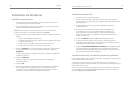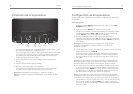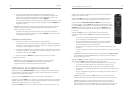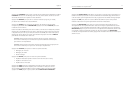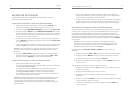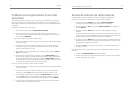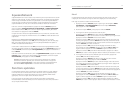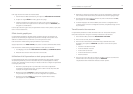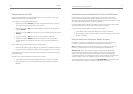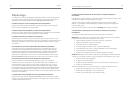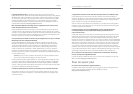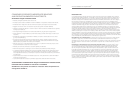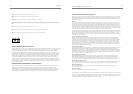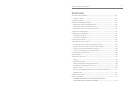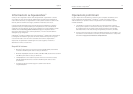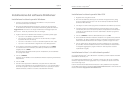80 Logitech
®
81
Guide de l’utilisateur de la Squeezebox
™
Visualisation des fl ux RSS
La Squeezebox peut affi cher le contenu de fl ux RSS à l’écran. Le SlimServer contient par
défaut des abonnements à plusieurs fl ux RSS.
Pour visualiser le contenu d’un fl ux RSS existant:
1. Appuyez sur la fl èche GAUCHE pour revenir au Menu Squeezebox. Il est possible
que vous deviez appuyer plusieurs fois sur ce bouton.
2. Appuyez sur la fl èche BAS pour accéder à Modules d’extension, puis appuyez sur
la fl èche DROITE.
3. Appuyez sur la fl èche BAS pour sélectionner l’option Flux RSS. Appuyez sur la fl èche
DROITE.
4. Appuyez sur la fl èche BAS pour parcourir la liste des fl ux RSS disponibles.
5. Appuyez sur la fl èche DROITE pour affi che la liste d’éléments contenus dans
un fl ux. Appuyez une nouvelle fois pour affi cher des informations détaillées sur
ce fl ux.
Pour modifi er la liste des fl ux RSS disponibles sur la Squeezebox:
1. Dans l’interface Web, cliquez sur Réglages du serveur puis sur Modules d’extension.
2. Accédez à la section Flux RSS et spécifi ez l’URL d’un fl ux RSS dans l’un des champs.
Vous pouvez remplacer les abonnements préréglés, les supprimer entièrement ou ajouter
des abonnements.
Pour affi cher le contenu d’un fl ux RSS en tant qu’écran de veille:
1. Dans l’interface Web, sélectionnez Réglages de la platine, puis Ecrans de veille.
2. Dans la liste des écrans de veille disponibles, sélectionnez Flux RSS. Cliquez sur
Modifi er.
Contrôle de plusieurs Squeezebox à l’aide d’un SlimServer
Il est possible de connecter plusieurs Squeezebox sur un réseau local à un même
SlimServer. Chaque platine agit de manière indépendante et peut lire des morceaux
différents. Vous pouvez également les synchroniser pour qu’elles lisent le même morceau
de musique dans toutes les pièces de manière simultanée.
Si plusieurs platines sont connectées au SlimServer, une liste déroulante en haut à droite
de l’interface Web vous permet de sélectionner la platine à contrôler.
Pour synchroniser plusieurs platines à l’aide de l’interface Web:
1. Dans l’interface Web, sélectionnez Réglages de la platine, puis Audio.
2. Dans la section relative à la synchronisation, sélectionnez la platine à synchroniser.
Cliquez sur Modifi er.
Mise en marche de l’ordinateur depuis le réseau
Vous pouvez confi gurer un ordinateur pour qu’il se mette en marche lorsque vous
y accédez à l’aide de la télécommande de la Squeezebox. Confi guration:
Mac: dans Préférences Système, sélectionnez Économiseur d’énergie, puis Options.
Cochez la case Réactiver pour l’accès au réseau Ethernet de l’administrateur.
Windows
®
XP: dans le menu Démarrer, sélectionnez Panneau de confi guration,
puis Connexions réseau. Sélectionnez Connexion au réseau local, puis Propriétés.
Cliquez sur Confi gurer, puis Gestion de l’alimentation. Cochez les cases Autoriser
ce spériphérique à sortir cet ordinateur de la mise en veille et Autoriser uniquement les
stations de gestion à sortir cet ordinateur de la mise en veille. Cliquez sur OK.
Vous pouvez maintenant appuyer sur le bouton MARCHE/ARRET de la télécommande
de sla Squeezebox pour activer l’ordinateur lorsque celui-ci est en veille.